python对gif图压缩的完美解决方案
目录
- 1. 背景:
- 2.寻找解决办法
- 2.1可行性分析
- 3.问题分解
- 3.1将gif文件分解
- 3.1.1示例代码
- 3.1.2 效果图
- 4.代码优化
- 5.做成一个通用工具
- 5.1创建一个虚拟环境
- 5.2虚拟环境安装必要库
- 5.3打包
- 5.4把.gif文件放到compress.exe文件夹下
- 5.5双击.exe查看打包效果
- 5.6压缩后的图片效果
- 总结
1. 背景:
最近写了一篇CSDN博客需要上传gif图,发现大小超过了5M,无法上传。
文件大小:
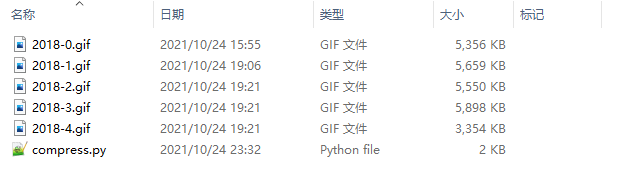
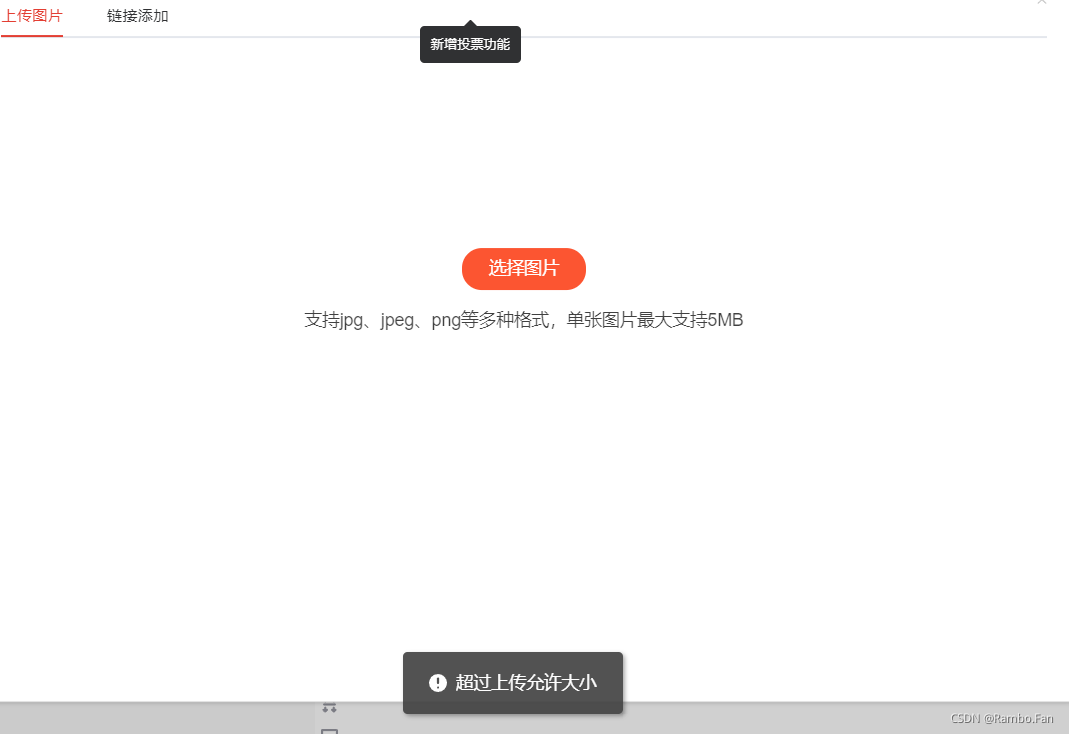
本想自己找个免费的压缩工具,结果下载下来的工具不是钓鱼工具就是流氓软件,还有的在线压缩工具说是免费,等你download的时候说是要付费,总之一大堆坑。
2.寻找解决办法
由于上面坑爹的经过,于是我自己试着找找python压缩gif的办法。
2.1可行性分析
根据我的理解是可行的,因为gif的文件是根据一帧帧静态图片根据时序拼接起来的,如果使用python将gif文件分解成一帧帧静态图片的话,再将静态图片对象进行压缩之后再合并,理论上是可以减小文件大小。
3.问题分解
3.1将gif文件分解
需要找到一个可以将gif文件分解成静态图像的库,了解到PIL的ImageSequence可以将gif分解成一帧帧。
3.1.1示例代码
from PIL import Image, ImageSequence
filename = "2018-0.gif"
gif = Image.open(filename)
index = 0
for frame in ImageSequence.Iterator(gif):
#frame.convert('RGB')
frame.save(str(index)+'.png')#pass
index += 1
3.1.2 效果图
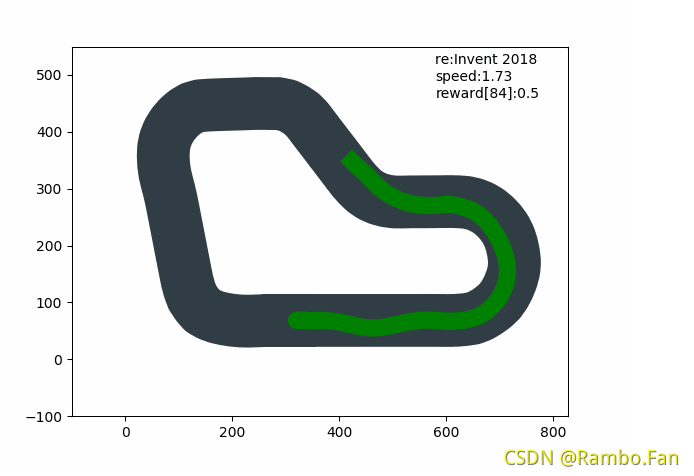
4.代码优化
代码很简单
import imageio
from PIL import Image, ImageSequence
def compressGif(filename):
gif = Image.open(filename)
if not gif.is_animated:
return False
imageio.mimsave('compress-'+filename, [frame.convert('RGB') for frame in ImageSequence.Iterator(gif)], duration = gif.info['duration']/2000)
fileList = ["2018-0.gif","2018-1.gif","2018-2.gif","2018-3.gif","2018-4.gif"]
for filename in fileList:
compressGif(filename)
5.做成一个通用工具
5.1创建一个虚拟环境
mkvirtualenv GIF
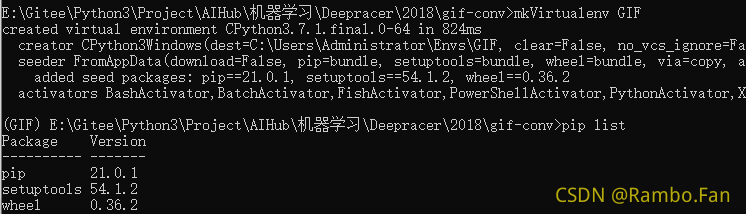
5.2虚拟环境安装必要库
pip install imageio
pip install pyinstaller 打包必备的库
5.3打包
pyinstaller -F compress.py

5.4把.gif文件放到compress.exe文件夹下
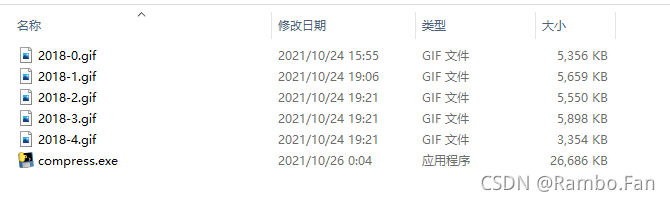
5.5双击.exe查看打包效果
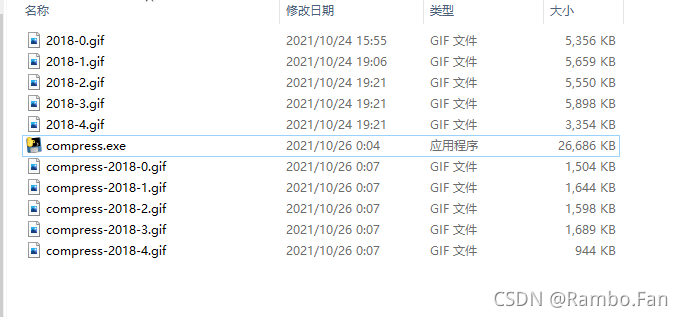
5.6压缩后的图片效果
可以看到压缩之后图片依然很清晰
压缩率: 5356/1504 = 3.56
这个压缩率已经非常高了
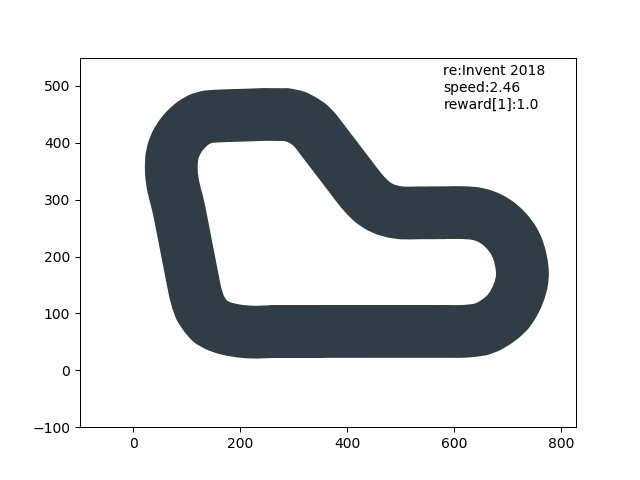
总结
到此这篇关于python对gif图压缩的完美解决方案的文章就介绍到这了,更多相关python对gif图压缩内容请搜索我们以前的文章或继续浏览下面的相关文章希望大家以后多多支持我们!
赞 (0)

